Kaj storiti, če se ne morete prijaviti v NordVPN

Težave in napake pri prijavi v NordVPN lahko kažejo, da so strežniki VPN preobremenjeni ali pa vaša omrežna povezava ni stabilna.
NordVPN je ena najboljših storitev VPN. Računate lahko na več kot 4.700 strežnikov v 62 različnih državah. Ena od stvari, ki jih uporabniki interneta iščejo, ko gre za izbiro storitve VPN, je razpoložljivost lokacij in strežnikov.
Preklapljanje med strežniki ni tako težko, kot se morda zdi, saj je to mogoče s preprostim klikom. V naslednjem priročniku boste videli začetnikom prijazna navodila, kako lahko zamenjate lokacijske strežnike, ne da bi si v stiski pulili lase.
Ko se prikaže okno NordVPN, boste videli seznam držav, s katerimi se lahko povežete s strežniki. Če ga ne vidite, kliknite spustni meni Vse države.
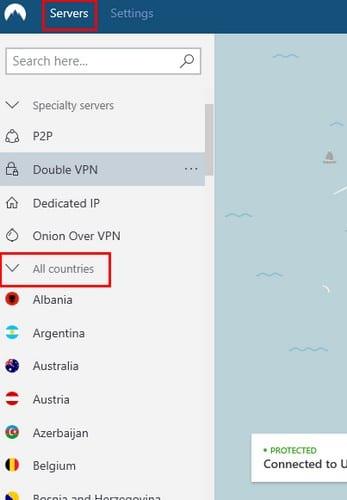
Iščete lahko državo, ki vene s pomikanjem ali z možnostjo iskanja na vrhu. Če na primer uporabite iskalno vrstico in vnesete United, boste videli strežnike za Združene države in Združeno kraljestvo.
Ne samo to, videli boste tudi posebne strežnike, s katerimi se lahko povežete. Združene države bodo imele največ 3040 strežnikov, med katerimi lahko izbirate, Združeno kraljestvo pa 876.
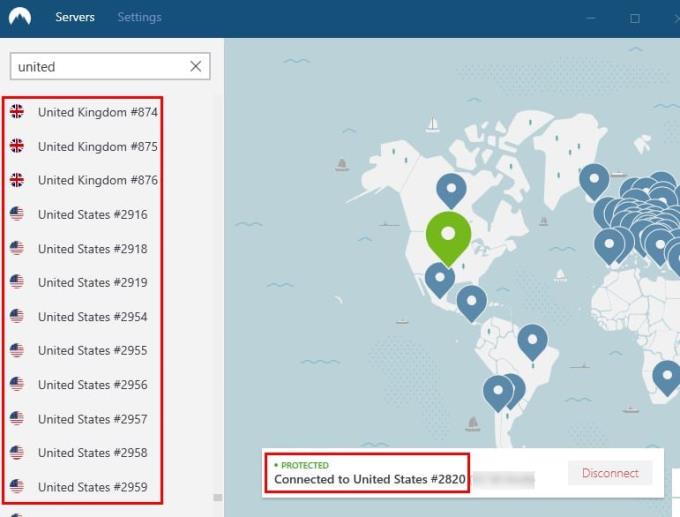
Če postavite kazalec na državo, boste videli tri vodoravne pike. Če kliknete nanj, lahko najdete tudi najhitrejši strežnik za povezavo in lahko celo izberete, iz katere regije je ta strežnik. Če se na primer odločite za povezavo s strežnikom Združenih držav Amerike, se lahko povežete s strežnikom iz Los Angelesa, Chicaga Dallasa, New Yorka itd.
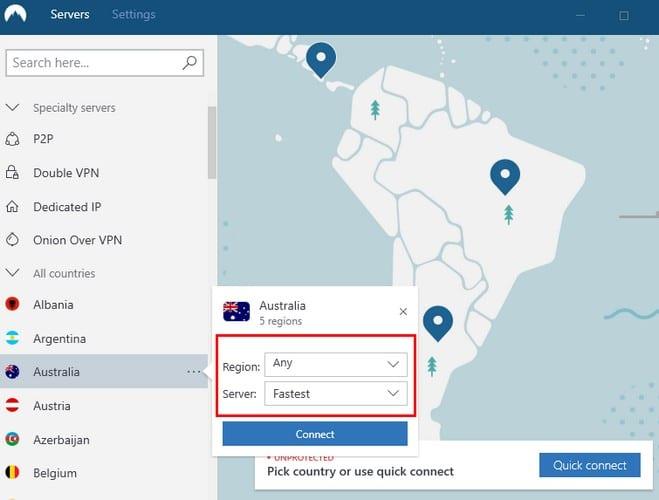
Vse države vam ne bodo dovolile, da izberete, iz katere regije mora biti strežnik. Nekatere države bodo ponudile samo povezavo z najhitrejšim strežnikom, regija pa bo izbrana za vas.
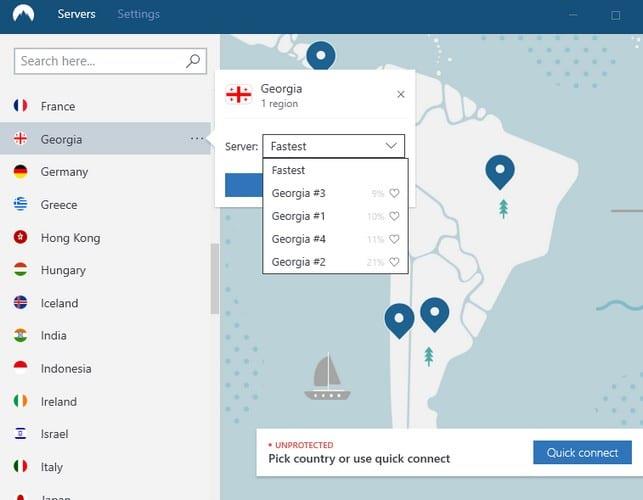
Drug način za dostop do strežnika je, da ga izberete neposredno na zemljevidu. Kliknite in povlecite v državo, s katero se želite povezati, in samodejno boste povezani s strežnikom. S to metodo ne boste mogli izbrati regije države, s katero se povezujete, vendar vas bo povezala z najhitrejšo.
Najprej, kaj je dvojni VPN na strežniku NordVPN? To je proces veriženja strežnikov VPN in to je, da ščiti vašo spletno dejavnost z uporabo več strežnikov skozi tunel VPN.
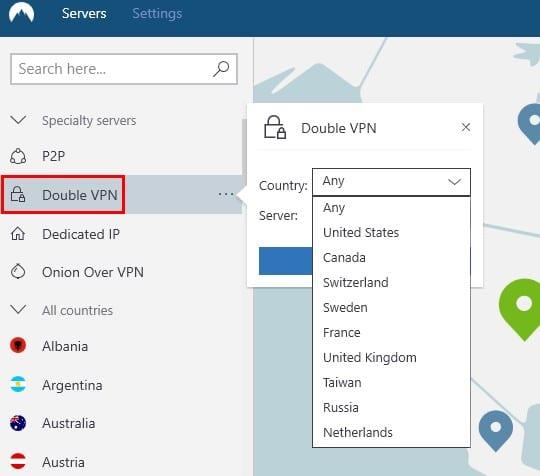
Zunanji IP je spremenjen, vaši podatki pa so za večjo varnost šifrirani skupno dvakrat. V spustnem meniju Posebni strežniki boste videli možnost Dvojni VPN. Kliknite na možnost, če želite, da vas samodejno poveže, ali kliknite na tri pike, če boste izbrali regijo in najhitrejši strežnik.
V možnosti Specialty servers imate tudi možnost povezave s strežnikom P2P (peer-to-peer) in Onion Over VPN. Ta zadnja možnost je odličen način, da ostanete varni, saj se vaš šifrirani promet pošilja prek omrežja Tor.
Zahvaljujoč omrežju Tor je težko natančno določiti vir vašega prometa nazaj do vas. Vaš promet gre skozi vsaj tri vozlišča in vsako od njih ne bo moglo identificirati vira vašega IP-ja.
NordVPN ne priporoča uporabe te vrste strežnika, če se želite povezati s standardnimi brskalniki. Predlaga, da uporabite te vrste strežnikov, če nameravate obiskati spletna mesta .onion. ker omrežje .onion ni najbolj varno mesto, ste lahko.
NordVPN ima različne vrste strežnikov, s katerimi se lahko povežete. Glede na to, kaj želite narediti, boste izbrali enega ali drugega strežnika. Kakorkoli že, ste lahko prepričani, da boste med uporabo interneta ostali varni. Strežnik katere države najraje uporabljate?
Težave in napake pri prijavi v NordVPN lahko kažejo, da so strežniki VPN preobremenjeni ali pa vaša omrežna povezava ni stabilna.
Eden od ključnih razlogov, zakaj ljudje uporabljajo VPN, je zasebnost njihovih podatkov brskanja. VPN-ji lahko zagotovijo zasebnost brskanja tako pri vašem ponudniku internetnih storitev kot pri vašem
Vadnica, ki prikazuje, kako zamenjati strežnike med uporabo NordVPN.
Naučite se, kako preprečiti, da bi storitev NordVPN samodejno obnovila vaš račun.
Če imate Amazon Fire TV ali Fire Stick in želite z njim uporabiti VPN, je ena vaših najboljših izbir NordVPN. NordVPN ima več kot pet tisoč
Če boste svoj težko prisluženi denar porabili za VPN, želite biti prepričani, da za svoj denar dobite najboljšo storitev. Ta primerjava od
NordVPN vam lahko pomaga pridobiti dodatno zaščito z njihovo zanesljivo storitvijo VPN. Vendar nobena storitev ni popolna in prišel bo čas, ko tega ne boste
Se sprašujete, kako integrirati ChatGPT v Microsoft Word? Ta vodnik vam pokaže, kako to storiti s pripomočkom ChatGPT za Word v 3 enostavnih korakih.
Tukaj najdete podrobna navodila, kako spremeniti niz uporabniškega agenta v brskalniku Apple Safari za MacOS.
Prikazujemo vam, kako spremeniti barvo osvetlitve za besedilo in besedilna polja v Adobe Readerju s tem korak-po-korak priročnikom.
Ali potrebujete načrtovanje ponavljajočih se srečanj na MS Teams z enakimi člani ekipe? Naučite se, kako nastaviti ponavljajoče se srečanje v Teams.
Želite onemogočiti zaslon za posodobitev programske opreme Apple in preprečiti njegovo pojavljanje na računalniku Windows 11 ali Mac? Preizkusite te metode zdaj!
Če iščete osvežujočo alternativo tradicionalni virtualni tipkovnici, je Samsung Galaxy S23 Ultra odlična rešitev. Z
Odkrijte, kako odpraviti napako OneDrive s kodo 0x8004de88, da boste lahko spet uporabljali svoje oblačne shrambe.
V tem vadnici vam pokažemo, kako spremeniti privzeto nastavitev povečave v Adobe Readerju.
Ali pogosto vidite napako Opravičujemo se, nismo se mogli povezati z vami na MS Teams? Preizkusite te napotke za odpravljanje težav in se znebite te težave zdaj!
Trenutno ni mogoče onemogočiti anonimnih vprašanj v Microsoft Teams Live Events. Tudi registrirani uporabniki lahko pošiljajo anonimna vprašanja.













